在 Windows 11 上釋放本地驅動器空間而不刪除文件的 8 種方法
許多用戶通過使用磁盤清理工具或卸載軟件包來釋放 Windows 11 PC C: 驅動器上的空間。但是,您並不總是需要刪除 Windows 11 電腦上的文件來釋放驅動器空間。您可以節省驅動器空間以減少所需的驅動器清潔量。
驅動器,在不刪除任何數據的情況下,遵循以下簡單步驟:
使用 NTFS 驅動器壓縮
驅動器或僅一個特定文件夾。要在 Windows 11 上啟用 NTFS 壓縮,請參閱我們的綜合指南,該指南將指導您如何激活“壓縮內容以節省磁盤空間”功能。

NTFS 壓縮釋放磁盤空間的程度可能會波動。如果硬盤上存在大量未壓縮的用戶文檔,NTFS 預計將釋放數 GB 的存儲容量。然而,當計算機驅動器上存儲的用戶文件有限時,可能不會顯著節省空間。為了確定實際的尺寸減小情況,需要使用大文件夾進行實驗。
禁用系統還原
分割。要實現此結果,請按照下列步驟操作:
使用由 Windows 鍵和字母“S”組成的按鍵組合來激活操作系統中的搜索功能。
請在搜索引擎的查詢框中輸入以建立恢復點。
請單擊提供的鏈接訪問“系統屬性”窗口,您可以在其中為系統創建還原點。
⭐ 按配置按鈕。 
⭐ 單擊禁用系統保護選項。 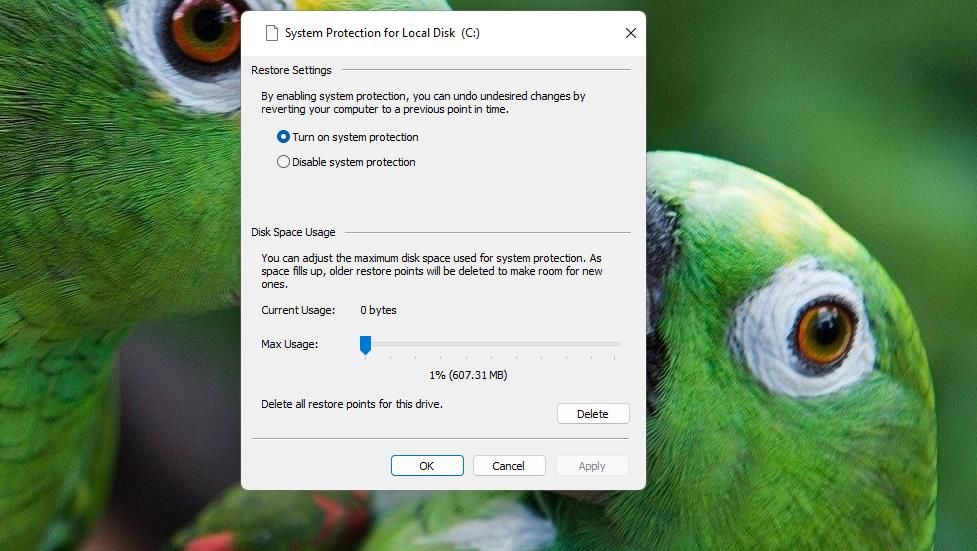
請從提供的選項中選擇所需的選項來應用並確認系統保護設置。
請單擊“系統保護”窗口中的“確定”按鈕繼續。
如果需要,您可以選擇保持系統還原的激活狀態。為了最大限度地減少其存儲需求,您仍然可以調整此功能佔用的磁盤空間。要實現此目的,只需將代表“最大使用量”的滑塊移動到“系統保護”界面的左側即可。
將您保存的視頻文件轉換為 MP4 格式
將視頻文件從 AVI 和 MOV 等原始格式轉換為更緊湊的 MP4 文件類型可以有效節省寶貴的磁盤空間,特別是在處理擴展素材時。值得注意的是,MP4 壓縮算法在減小文件大小的同時保持了可接受的視覺保真度水平。
使用運行 Windows 操作系統的計算機的優點之一是有大量易於訪問的視頻轉換軟件選項。然而,值得注意的是,將視頻轉換為流行的 MP4 格式並不一定需要安裝額外的軟件,因為存在稱為“網絡應用程序”的在線工具,使用戶可以直接通過互聯網瀏覽器完成此任務。對於那些有興趣採用這種方法的人來說,使用 Online-Convert 工具將視頻文件轉換為 MP4 格式的過程可總結如下:
⭐ 打開這個將視頻轉換為MP4應用程序。
⭐ 然後單擊轉換下拉菜單選擇視頻。 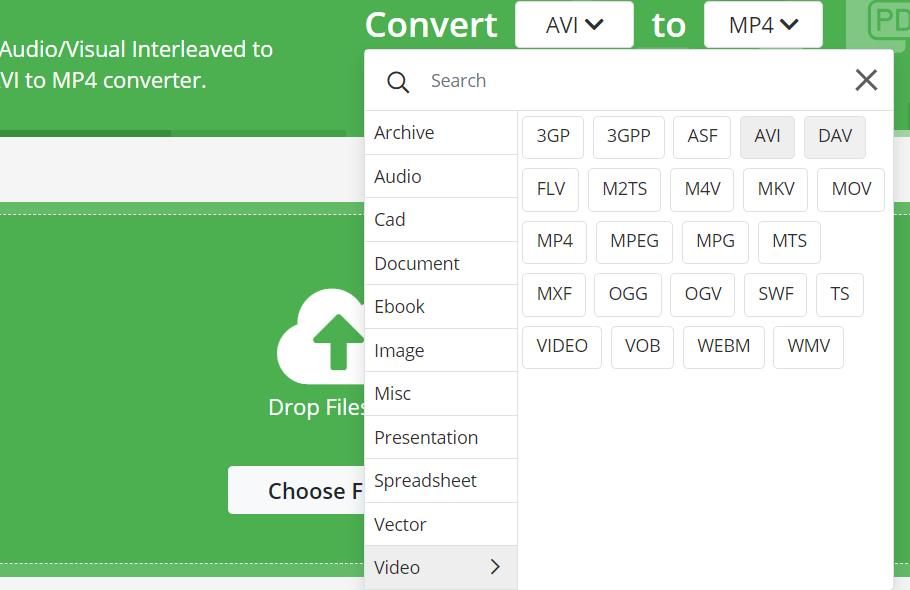
請選擇您的視頻的文件格式。
⭐ 單擊“選擇文件”>“從設備”以選擇一個或多個要轉換的視頻。 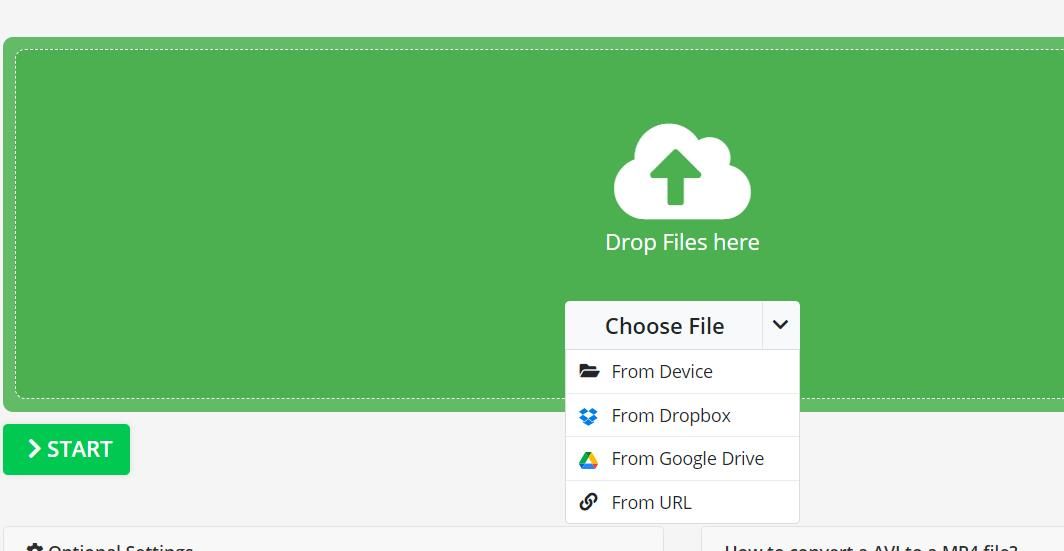
請按下面的“打開”按鈕將所選視頻剪輯添加到您的收藏中。
請單擊“開始”按鈕啟動將視頻轉換為 MP 格式的過程。
您可以通過在提供的選項中選擇“下載”來選擇下載轉換後的 MP4 文件。
此外,探索通過 Online-Convert 視頻轉換實用程序將視頻轉換為 MP4 格式的可用替代方案。通過單擊“選擇預設”下拉菜單,您可以在眾多視頻設置中進行選擇。此外,在頁面底部,有一個標記為“設置文件大小”的選項,您可以在其中輸入生成的視頻的特定大小要求。
將保存的圖像文件轉換為 JPG 格式
駕駛。
您可以使用Online-Convert 網站上的在線圖像轉換器到JPEG 應用程序 將圖像文件轉換為JPG,按照視頻文件中的說明進行操作以前的方法。要最大化壓縮,請選擇最小文件選項。或者,將質量欄的滑塊向左拖動以增加壓縮。

減少回收站的大小
Windows 11 的“已刪除郵件”文件夾會保留已刪除的數據,直到其內容被刪除。人們可以減少分配給“已刪除郵件”文件夾用於歸檔文件的預定容量。這種調整將導致上述容器快速達到其存儲極限,從而需要定期淨化以釋放空間。
要減少回收站的容量,您可以按照以下步驟操作:
右鍵單擊桌面上的回收站圖標後,將從隨後打開的上下文菜單中選擇“屬性”。
⭐單擊自定義尺寸選項。
⭐ 在最大大小框中輸入較低的兆字節數字(1,000 MB 等於 1 GB)。 
請在回收站的屬性窗口中單擊“應用”按鈕,然後單擊“確定”以確認您的更改。
創建 ZIP 存檔來存儲文件
ZIP 是一種文件壓縮算法,可將多個文件壓縮為一個存檔,以便於存儲和傳輸。與有組織的文件夾類似,這些檔案允許用戶根據需要無縫檢索其內容。通過將計算機硬盤中的大量分散文件存儲在 ZIP 存檔中,這種做法不僅節省了寶貴的存儲空間,而且還簡化了查找特定文檔或媒體的過程。相反,在 ZIP 檔案中創建大量多媒體內容(例如高分辨率視頻和照片)可以顯著減少所需的存儲容量,同時保持易於訪問。
結合我們之前有關在 Windows 上創建 ZIP 文件的信息,值得注意的是,Windows 11 還為用戶提供了使用多種不同方法創建 ZIP 存檔的功能。對於那些可能需要幫助隨時訪問存檔內容的人,我們準備了一份全面的指南,詳細說明瞭如何解壓縮 ZIP 文件。

將文件保存到雲存儲服務
基於雲的數據存儲庫允許用戶通過各種基於互聯網的服務提供商將其個人文件存儲在遠程服務器上。其中,OneDrive、Dropbox 和 Google Drive 是該領域的佼佼者,提供 2 到 15 GB 的免費存儲容量。雖然 OneDrive 與 Microsoft 的 Windows 操作系統捆綁在一起,但 Google Drive 提供最大量的免費存儲空間,為 15 GB。
駕駛。通過建立 Google 帳戶,用戶可以獲得 15 GB 的免費云存儲空間。此外,通過應用程序將 Google Drive 合併到文件資源管理器中,可以在 Windows 11 文件管理系統中無縫訪問這種基於雲的存儲。
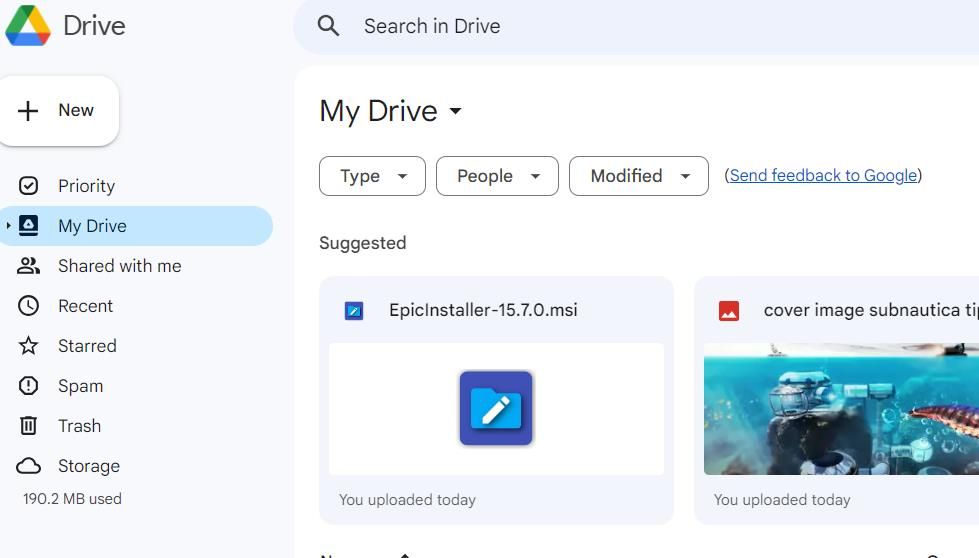
利用第三方 Web 應用程序和便攜式程序
眾所周知,驅動器佔用大量存儲空間。節省此特定驅動器容量的一個有效策略是利用一系列易於訪問的在線應用程序,而不是部署傳統的桌面程序。
Google 的 Docs、Slides 和 Sheets Web 應用程序是 Microsoft Word、PowerPoint 和 Excel 的令人尊敬的生產力替代品。此外,Canva 也是一款出色的在線圖形設計應用程序。此外,存在許多可用於各種目的的在線圖像編輯器和文件轉換網站。
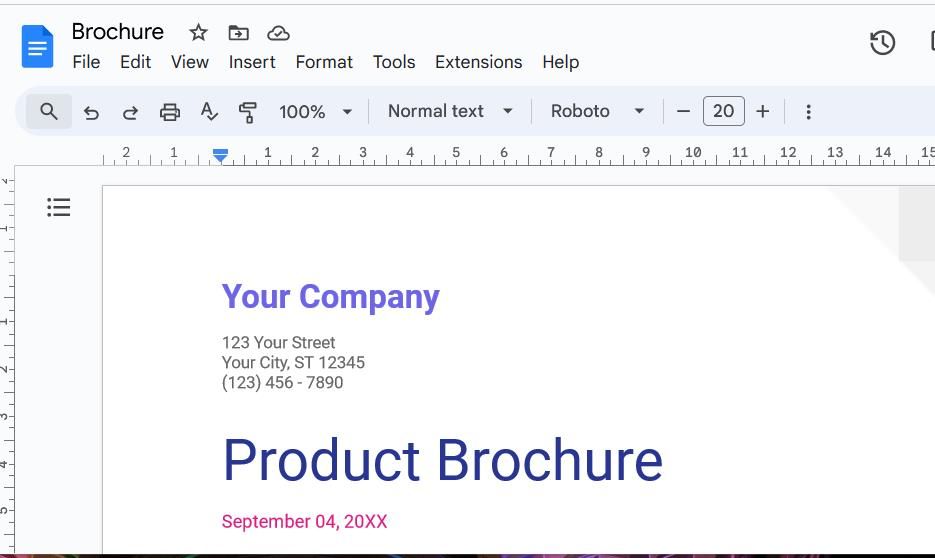
使用移動應用程序提供了一種節省磁盤空間的額外有利方法,因為它們不需要安裝。事實上,人們可以直接從 USB 設備操作這些應用程序,而不是依賴計算機系統的硬盤驅動器。這可以通過從各自的網站將與便攜式應用程序變體相關的必要數據下載到 USB 驅動器來實現。
您還可以使用 LiberKey 和 SyMenu 等軟件向 Windows 11 添加便攜式應用菜單。 PortableApps 程序還允許您從專用菜單安裝和訪問許多便攜式應用程序。
釋放 Windows 驅動器空間而不刪除任何內容
驅動器,強烈建議您利用上述技術來擴展可用存儲空間。這些壓縮方法有可能在計算機的主硬盤驅動器上釋放大量千兆字節的空間。
使用基於互聯網的移動應用程序而不是直接將程序部署到計算機的硬盤驅動器上可以顯著減少存儲消耗。此外,停用系統還原功能並將數據存儲在雲平台上進一步減少了對物理磁盤空間的需求。這些措施共同有助於釋放額外的存儲容量。